

Az Eszközök és segédprogramok modul négy almodulból áll: Karbantartás, Speciális nyomtatások, Leállítás és Rendszernaplók. Az Eszközök és segédprogramok fülre kattintva mindig az Automatikus karbantartás jelenik meg először. A többi ikonra kattintva érhetők el az almodulok.
ASpeciális nyomatok speciális nyomatokat biztosít különböző célokra, például referencia, beállítás és igazítás céljából. Egyes nyomatok a kezelő, mások csak a szerviztechnikusok számára vannak fenntartva.
ALeállítás lehetővé teszi a nyomtató megfelelő kikapcsolását.
Naplók létrehozása: naplófájlok létrehozását biztosítja a kezelőnek szerviz/diagnosztika és hibaelhárítás céljából.
AJob Manager lehetővé teszi az automatikus vagy kézi karbantartás elvégzését.
A Speciális nyomatok modulban két lista látható. Az alsó lista az elérhető speciális nyomatokat mutatja. E nyomatok némelyikét szerviztechnikusok használják a nyomtató beállításához és hibaelhárításához. Néhány közülük a kezelőt érdekli, mint például a Hajónyomtatás, az asztali vonalzónyomtatások és a Fúvókaellenőrzés nyomtatás.
A kezelőnek fontos Speciális nyomatok
a Hajónyomtatás annak megállapítására szolgál, hogy a nyomtató kimenete megfelel-e a minőségi előírásoknak. Minden nyomtatóhoz egy gyárilag nyomtatott szállítási nyomat van mellékelve. Ezzel vethető össze az ügyfél telephelyén elkészített nyomat.
Az Asztalvonalzók az asztalra nyomtatandók a hordozó elhelyezésének segítése céljából. E képekkel lehet az asztalra nyomtatni a vízszintes és függőleges tengelyeket. Metrikus vagy birodalmi mértékegységben állnak rendelkezésre.
A Fúvóka-ellenőrző nyomattal deríthető ki, hogy vannak-e eltömődött fúvókák, amelyek befolyásolhatják a nyomtatási minőséget (a Nyomtatási munka vezérlés modulban a parancs eszköztárnál is elérhető).
A felső lista az éppen a nyomtatási sorban lévő összes aktív munkát mutatja. Adjon hozzá egy speciális nyomtatást az alsó listából a felső listába, hogy aktívvá tegye azt a Nyomtatási feladatok vezérlése modulban. Ha a listán lévő valamelyik munka eltávolításra kerül, akkor az lekerül az Aktív munkák listájáról is és nem lesz nyomtatáshoz elérhető. Az Aktív listáról eltávolított speciális nyomtatási példányok nem kerülnek az Inaktív listára; egyszerűen csak eltávolításra kerülnek.
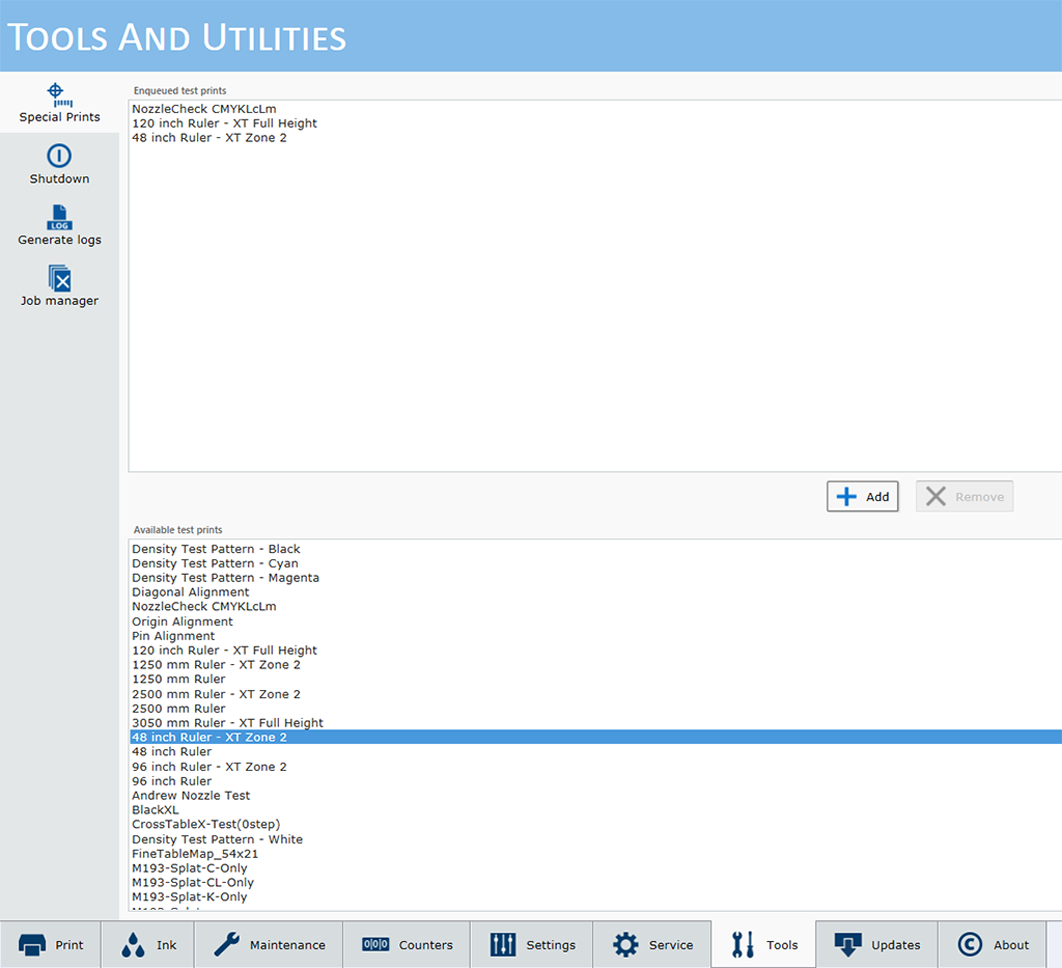
1) Kattintson a Speciális nyomtatásra a kiválasztásához az alsó ablakban.
2) Kattintson a Hozzáadás gombra, hogy a nyomtatási sorba helyezze.
Ez a speciális nyomtatás mostantól elérhető a Nyomtatási feladatvezérlő modul Aktív munkák listájában.
A speciális nyomatok nyomtatásához menjen a Nyomtatási munka vezérlés modulba. Az adott nyomat megjelenik az aktív munkák listáján, és nyomtatása a többi nyomtatási munkához hasonlóan történik.
A nyomtatási részleteket lásd a speciális nyomatokkal foglalkozó részekben. Például a fúvóka-ellenőrzési nyomtatás dokumentálva van az alábbi dokumentumban A fúvóka teljesítményének ellenőrzése. A speciális nyomatok némelyikét csak a szerviztechnikusok használhatják, de a nyomtató kezelője nem.
Használja a Lekapcsolás ikont, ha le kell kapcsolnia a nyomtató áramellátását. A nyomtatót mindig bekapcsolva kell hagyni, de vannak kivételek, például bizonyos szervizelési eljárások, vagy ha a nyomtató újraindítása szükséges. Lásd a A táp be- és kikapcsolása.
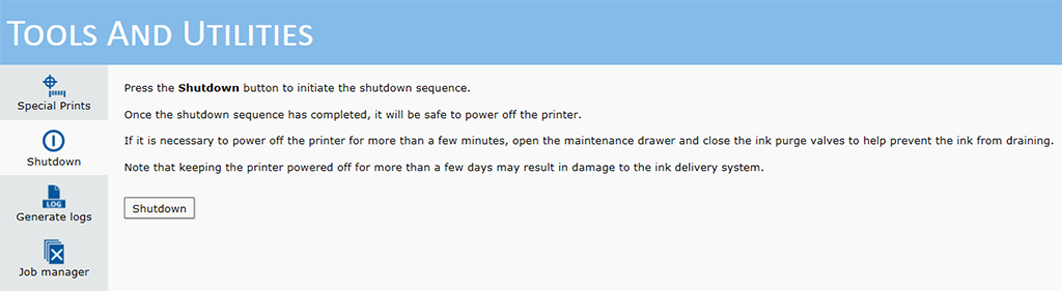
A rendszernaplók a szerviz/diagnosztika és hibaelhárítás célját szolgáló, nyers adatokat tartalmazó naplófájlok. A szerviztechnikusok számára készültek, hogy segítsenek a hibaelhárításban. Csak akkor hozzon létre rendszernaplókat, ha a Canon szerviztechnikusa kéri, és kövesse az alábbi utasításokat a fájlok lekérdezéséhez.
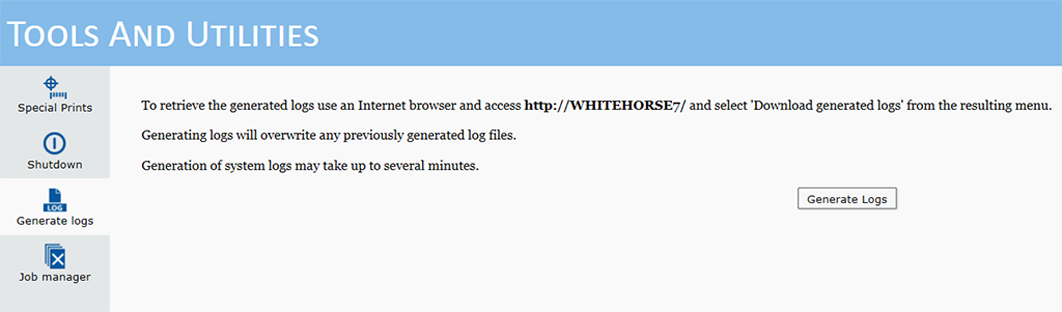
A rendszernaplók létrehozásakor a korábban mentett naplófájlok törlődnek. Ha tehát nemrégiben már létrehozott naplófájlokat, akkor ne hozzon létre egy második köteget (hacsak ezt nem egy szerviztechnikus kéri).
A naplófájlok eléréséhez használja az internetböngészőt. Írja be a http:// , majd a nyomtató hálózati nevét. A hálózati nevet a nyomtató monitorán a [Settings] / [Network connection] lapon találja. Ha a hálózat neve WHITEHORSE7, akkor írja be a böngésző cím mezőjébe a http://whitehorse7 címet.
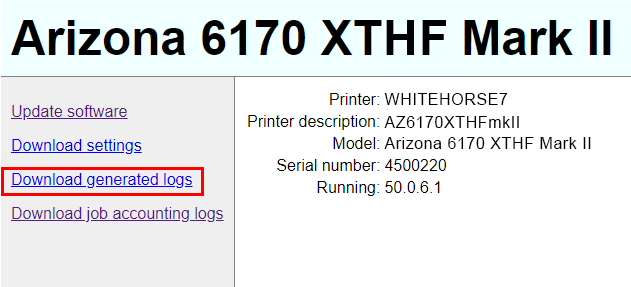
Kattintson a Létrehozott naplók letöltése gombra, majd válassza ki az Önt érdeklő naplófájlt, ahogyan azt a szerviz képviselője jelezte. Mentsd el egy olyan hálózati helyre, ahol megtalálod, hogy hozzáadhasd egy e-mailhez, amelyet elküldesz a naplót kérő szervizképviselőnek. Ezeknek a fájloknak a tartalma hibaelhárítási célokat szolgál.
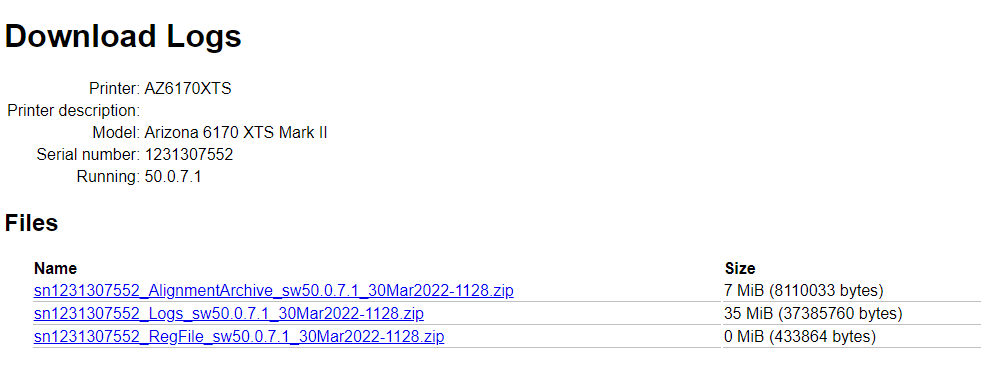
A Job Manager lehetővé teszi a kezelő számára több fájl vagy az Összes fájl kiválasztását és törlését (a Print Job modul egyszerre csak egy munka törlését teszi lehetővé). Ez azért fontos, mert a nyomtató merevlemeze megtelik, így helyet szabadíthat fel az új nyomtatási feladatok számára.
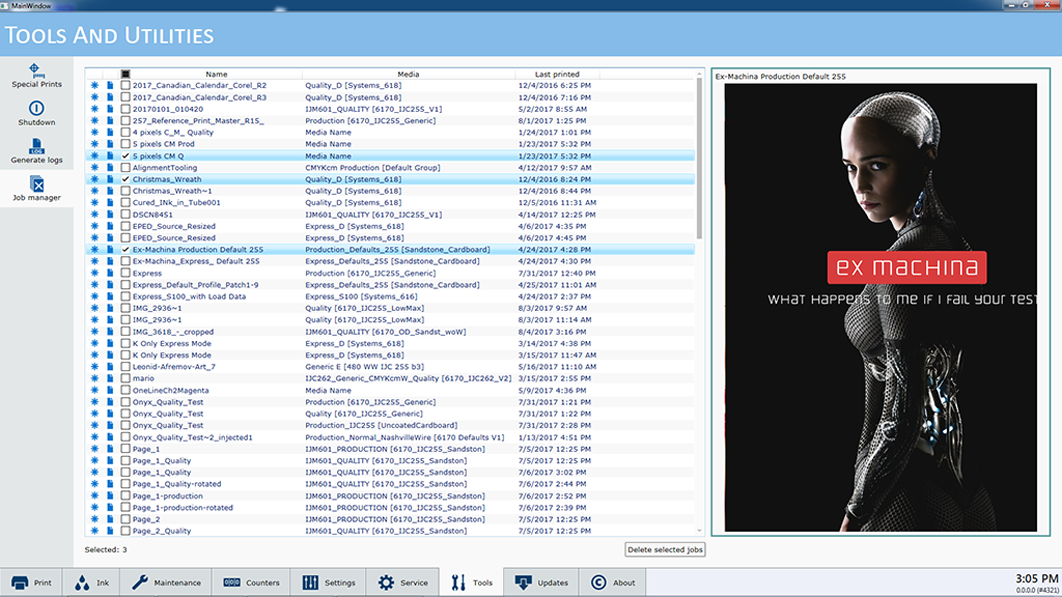
A Job Manager használata
Szabályozhatja az oszlopok megjelenési sorrendjét a munkalistán, az egyes oszlopok szélességét, a kijelzőn megjelenő oszlopokat, valamint az oszlopok tartalmának rendezési sorrendjét.
Az oszlop fejlécek új helyre húzásával szabályozza az oszlopok sorrendjét.
Az oszlopok rendezési sorrendjének módosítása az oszlop fejlécére kattintva.
Az oszlop fejléceket elválasztó függőleges vonalra kattintva módosítsa az adott oszlop szélességét.
Jobb egérgombbal az oszlopok fejlécére kattintva válassza ki a megjelenítendő oszlopokat, majd az oszlopnévre kattintva végezze el a hozzáadást vagy eltávolítást. A pipa jelű oszlopok megjelennek a kijelzőn, a pipa jel nélküliek viszont nem láthatók.
A nyomtatási feladatok törléséhez vagy több egyedi kiválasztást végezhet, vagy a felső jelölőnégyzetre kattintva törölheti az összes feladatot. Ha a kiválasztás befejeződött, kattintson a Kijelölt munkák törlése gombra.
Jobb egérgombbal az oszlopfejre (névre) kattintva és az Alapértelmezések visszaállítása pontot kiválasztva visszaállítható az oszlopok eredeti megjelenése.
Ez az oszlopkezelés (de a Törlés funkció nem) alkalmazható a Nyomtatási feladatok listájára, az Inaktív nyomtatási feladatok listájára és a kötegelt üzemmódú feladatok listájára is (lásd: A nyomtatási feladatok listája) Kötegelt módú nyomtatás).